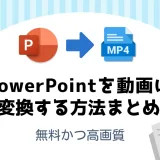「せっかくブルーレイディスクを持っているのに、パソコンで再生できない……」
そんな経験はありませんか?実は、ブルーレイをPCで視聴するには、いくつかの準備が必要です。本記事では、初心者でも簡単に理解できるように、必要な機材・ソフトから、おすすめの無料プレイヤー、再生手順、さらにはトラブル時の対処法まで詳しく解説します。
1. パソコンでブルーレイを再生するために必要なもの
まず大前提として、PCに搭載されている光学ドライブが「ブルーレイ対応」である必要があります。DVD専用のドライブでは再生できないため注意が必要です。外付けのBlu-rayドライブを購入するのが手軽でおすすめです。
ブルーレイは著作権保護技術(AACSなど)により、一般的なメディアプレイヤーでは再生できません。専用の再生ソフトをインストールする必要があります。
2.【2025年版】無料で使えるおすすめブルーレイ再生ソフト3選
本記事ではおすすめの無料再生ソフトを3つご紹介しますが、さらに詳しい比較や他の選択肢を知りたい方は、こちらの記事もチェックしてみてください。
無料ながら高性能なBlu-ray再生ソフトとして、多くのユーザーから支持されているのが Leawo Blu-ray Player です。
1080Pの高画質再生はもちろん、Blu-rayディスク/DVD/ISOファイル/4K動画 にも幅広く対応しています。AACSやBD+といったコピー保護付きディスクにも対応しており、操作も直感的でシンプル。
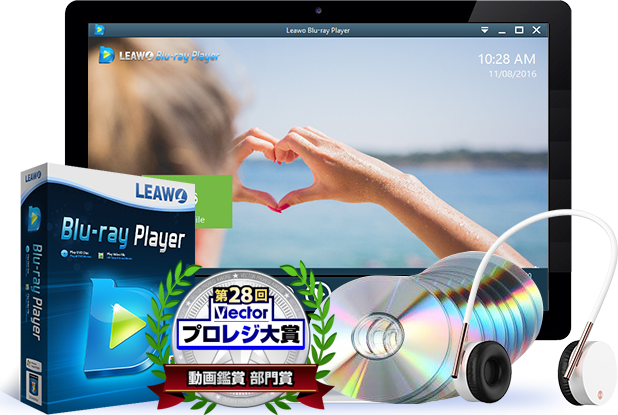
Leawo Blu-ray Player
4K/Blu-rayもこれ一本!PCで最高の映像体験を。
🌟 4K/Blu-ray対応: ディスクやISOファイルを高画質再生。
🔊 高音質サラウンド: Dolby, DTS対応で迫力サウンド。
🌐 リージョン制限なし: 世界中のディスクを自由に視聴。
🖥️ シンプル多機能: 字幕・音声切替など便利な機能満載。
ブルーレイをPCで快適に再生するには、「対応ドライブ」+「再生ソフト」の組み合わせが重要。
特に初心者の方には、インストールするだけですぐ使えるLeawo Blu-ray Playerが使いやすくておすすめです。

VLCは有名なオープンソースメディアプレイヤーですが、ブルーレイの再生には手動でライブラリやキーの追加が必要です。初心者にはやや難しめ。
※ライブラリの導入方法を間違えると再生できないこともあるため、注意が必要です。

Mac向けに開発された無料のBlu-ray再生ソフト。無料版には再生時間の制限や一部機能の制限があるため、あくまでお試し用として利用されることが多いです。
本格的にBlu-rayを視聴したい方は有料版の検討も必要ですが、「まずMacでBlu-rayが再生できるか試したい」という方には選択肢の一つとなるでしょう。
3. 実際にLeawo Blu-ray Playerを使ってみた感想(筆者体験)
実際にLeawo Blu-ray Playerを使って、2025年7月に発売された最新作『DUNE/デューン 砂の惑星 PART2』のブルーレイをパソコンで再生してみました。
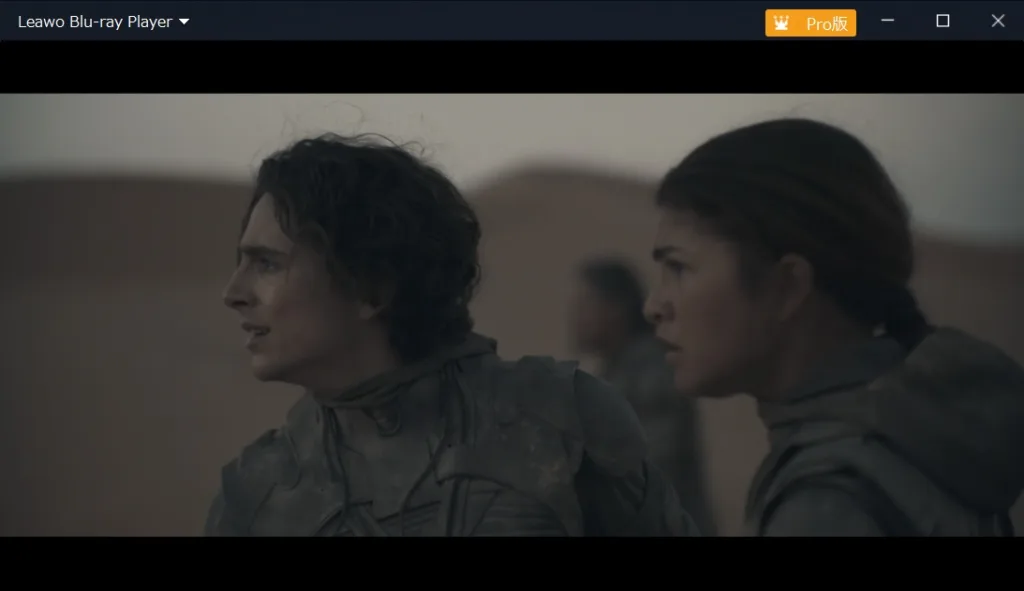
映像は非常にクリアで、特に暗所や広大な風景も潰れず、ブルーレイの高画質をしっかり実感できました。
音声も立体感があり、自宅でも映画館に近い臨場感を楽しめました。
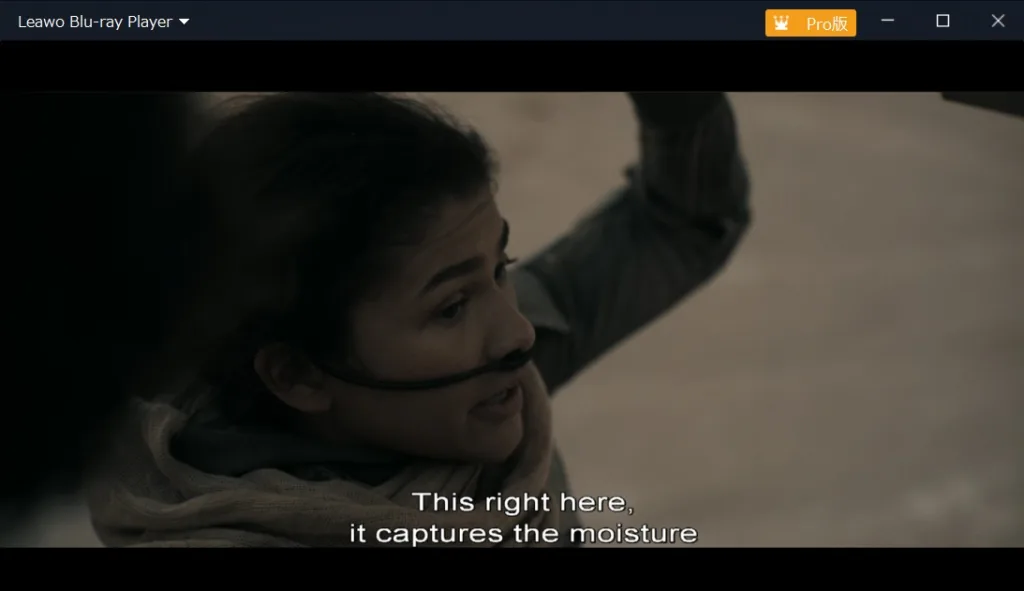
また、字幕の切り替えや音声トラックの選択も直感的で、再生までの流れもスムーズ。
ディスクを入れてから数秒で再生が始まり、PC初心者でも迷うことなく使える操作性の高さを感じました。
Leawo Blu-ray Playerの安定性と高機能性を、実体験からも実感できました。
4. Leawo Blu-ray Playerの再生手順
ブルーレイをPCで再生する具体的な手順は以下の通りです。
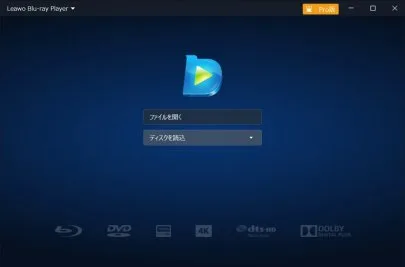
① Leawo Blu-ray Playerを起動
ソフトを立ち上げて、ディスクの読み込み準備をします。
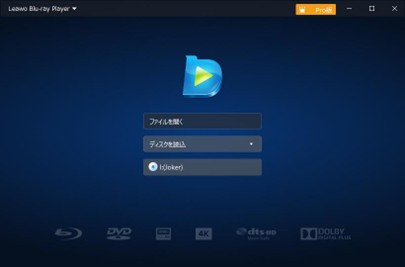
② ディスクをドライブに挿入
DVDやブルーレイディスクをパソコンのドライブに入れると、自動的に認識されます。
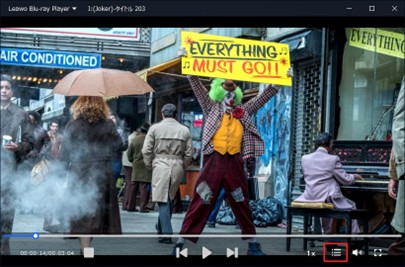
③ ディスク再生を開始
表示されたディスク情報をクリックして再生開始。「プレイリスト」(F3)でチャプター確認も可能です。
ポイント:初回起動時に自動でディスクを読み込まない場合は、手動でディスクを選択する必要があります。
5. ブルーレイをパソコンで再生できない時の対処法
USBポートの変更やドライバの再インストールで解決する場合があります。
保護技術に対応していないプレイヤーでは再生不可です。Leawo Blu-ray Playerのような対応済みソフトを使用してください。
北米版・欧州版のブルーレイを再生する際には、地域コードに注意しましょう。Leawo Blu-ray Playerは複数リージョンに対応しています。
音声トラックの種類(DTS・AACなど)に対応していない場合があります。
6. よくある質問(FAQ)
Q. Leawo Blu-ray Playerは本当に安全ですか?
下記の記事で「ウイルス感染の心配はない」「危険性は低い」とユーザーレビューが掲載されていますので、安心してご利用いただけます。
Q. CPRM対応のDVDは再生できますか?
Leawo Blu-ray PlayerはCPRMに対応しており、地デジ録画DVDも再生可能です。
Q. Windows11/Macで使えますか?
はい、Windows11/MacOsを含む最新OSにも対応しています。
Q. 音声が出ない場合の対処法は?
システムの音声設定、またはLeawoソフト内のオーディオ出力を確認してください。
Q. ディスクを挿入しても何も起こらないのはなぜ?
自動再生が無効になっている可能性があります。Leawo Blu-ray Playerを手動で起動し、ディスクを選択してください。
Q. ブルーレイディスクに書き込みもしたい場合はどうすればいい?
Leawo Blu-ray Playerは再生専用ですが、動画をブルーレイに書き込みたい場合は、姉妹ソフトのLeawo Blu-ray 作成がおすすめです。
MP4やMOVなどの動画を簡単にBD形式に変換・書き込みでき、メニュー付きのオーサリングにも対応しています。
7.まとめ
パソコンでブルーレイを再生するには、対応ドライブと適切な再生ソフトが必要不可欠です。無料で高機能なLeawo Blu-ray Playerを使えば、複雑な設定なしでスムーズにブルーレイ視聴が可能です。再生はもちろん、保存や編集にも対応したい方は、Leawo Blu-ray 作成の導入をぜひご検討ください。